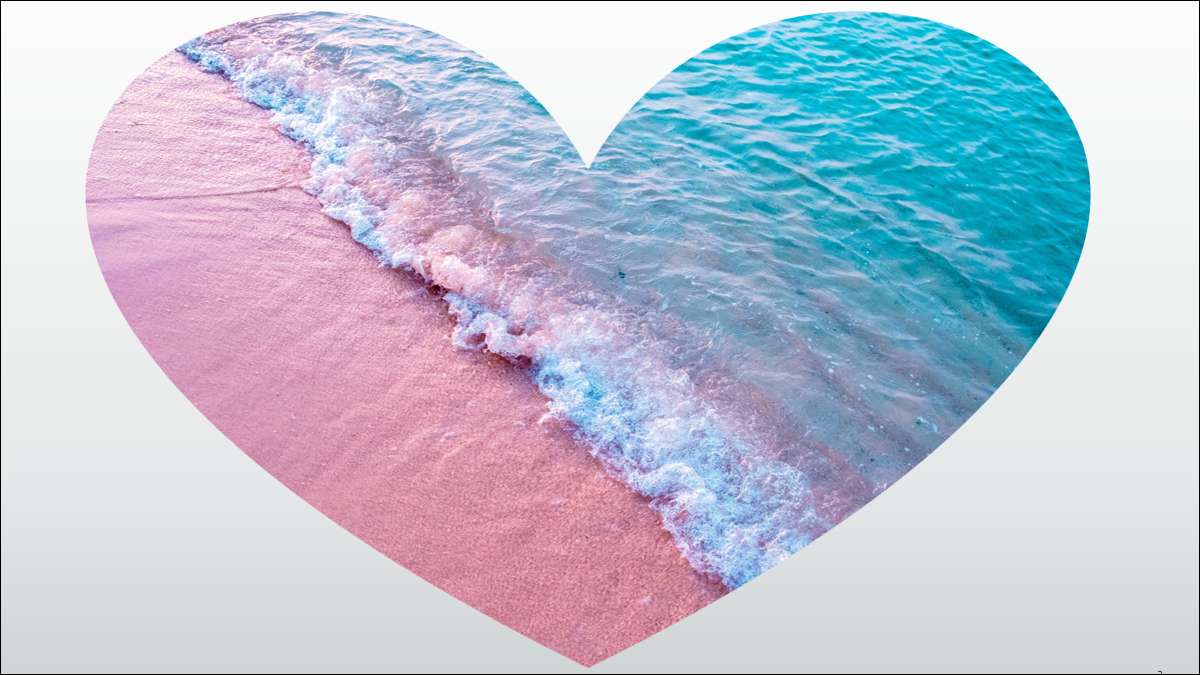
Slayt gösterilerinizde görüntüler kullandığınızda, çekici olmalarını istiyorsunuz. Tek yönlü bir şekli görüntünüzle birleştirmektir. PowerPoint'te bir şekli sığdırmak veya doldurmak için bir resmi kolayca ekleyebilir ve kırpabilirsiniz.
Bir görüntü PowerPoint'te bir şekle yerleştirin
Sonrasında şekli yaratma Bir görüntü eklemek istediğiniz, aslında şekli görüntüle dolduracaksınız.
Şekil seçin ve görüntülenen şekil formatı sekmesine gidin. Şeritin şekil stilleri bölümünde "Şekil Dolgusu" nı tıklayın ve "Resim" ni seçin.
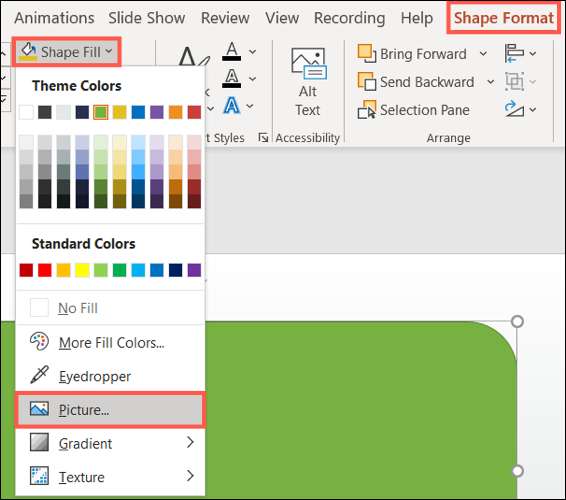
Kullanmayı istediğiniz resme bağlı olarak bir dosyadan, hazır görüntülerden, çevrimiçi resimlerden veya simgelerden seçim yapın. Görüntüyü seçin ve "Ekle" yi tıklayın.
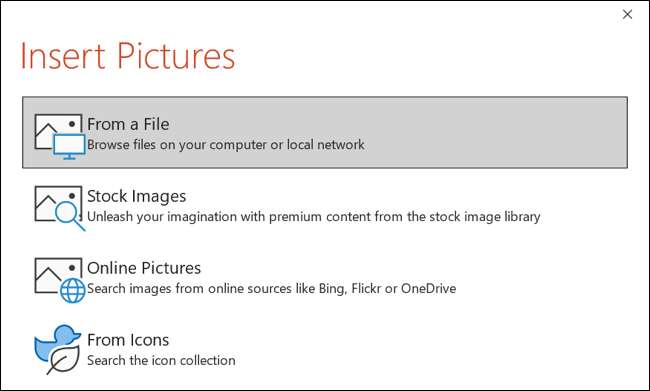
Seçtiğiniz görüntü, şekli doldurur. Şimdi, görüntünün iki işlemi kullanarak şekli içinde nasıl biçimlendirileceğini ayarlayabilirsiniz: Doldur veya Fit.

Görüntüyü şekle doldurun veya takın
Bir görüntüyle bir şekli doldurduğunuzda, bu Resim boyutunu ayarlar Şekilin boyunu veya genişliğini eşleştirmek için hangisi en iyisidir. Bir görüntüyle bir şekle "sığdırdığınızda, bu, resim boyutunu da ayarlar, böylece hem yükseklik hem de genişliğin şeklini eşleştirir.
Şekildeki görüntüyü tıklayın ve görünen resim formatı sekmesine gidin. Ardından, şeritin boyut bölümünde "Kırpın" altındaki oku tıklatın ve "Dolgu" veya "Fit" de seçin.
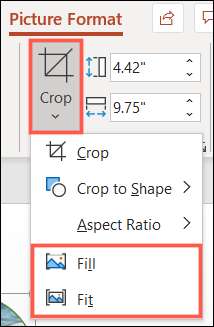
Her birinin doldurulduğunu ve uygun olduğunu fark edersiniz. Bu, görüntüyü şekle soktuktan sonra bu isteğe bağlı bir adım olduğundan, sizin için en iyi seçeneği seçin.

Bir görüntüyü PowerPoint'te bir şekil olarak kırpın
Eğer varsa Kırpmak istediğiniz bir görüntü Slayt gösterisinde bir şekle içine, bunu da yapabilirsin.
Resmi seçin ve Resim Biçimi sekmesine gidin. Şeritin boyut bölümünde "kırpma" altındaki oku tıklayın ve "Şekillendirmek için Kırpma" nı seçin. POP-OUT menüsünde kullanmak istediğiniz şekli seçin.
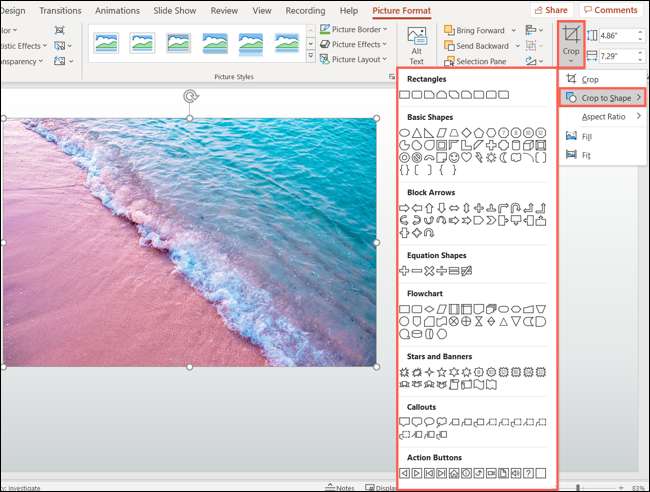
Görüntü derhal bu şekle güncelleyecektir.
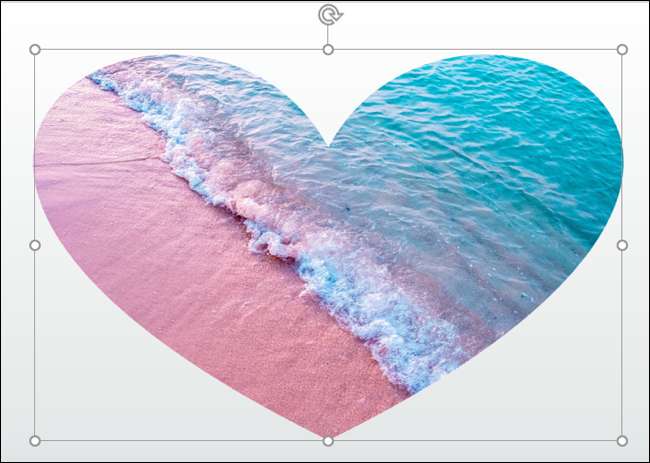
Ardından görüntüyü seçebilir ve resim formatı sekmesindeki araçları kullanabilirsiniz veya bazı pizzazz eklemek için resimli kenar çubuğunu açmak için sağ tıklayabilirsiniz.
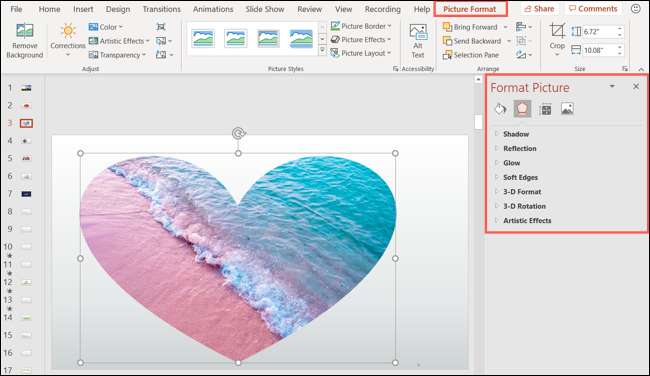
PowerPoint slayt gösterisindeki şekilleri fonksiyonel veya dekoratif görüntülerle birleştirerek, çekici ve benzersiz bir sunum oluşturabilirsiniz.






